Kérdés
Probléma: [Javítás] Apple ceruza csatlakoztatva, de nem működik
Helló. Néhány hétig használtam az Apple ceruzámat, amíg hirtelen leállt. Azt mutatja, hogy az Apple ceruza csatlakoztatva van, de nem működik. Fogalmam sincs, mi történhetett, mivel teljesen fel van töltve, és még mindig semmi. Remélem valaki tudja, hogyan lehet megjavítani.
Megoldott Válasz
Az Apple Pencilt 2015-ben mutatták be az iPad Pro-val együtt.[1] A digitális művészekre és jegyzetírókra összpontosít. Az Apple Ceruza ugyanúgy működik, mint egy hagyományos ceruza, de a felhasználók papírra írás helyett az iPad kijelzőjére is írhatnak. Írás közben akár közvetlenül az iPadre is teheti a kezét, ami sokáig más digitális ceruzákkal nem volt lehetséges.
Ez a praktikus eszköz nem csak a fiókok számára lehet előnyös. Az Apple Pencil egy ujj pótlása is lehet az iOS rendszeren való navigálás során.[2] Olyan dolgokat tehet, mint például alkalmazások megnyitása, görgetés stb. Természetesen, mint minden másra, itt is érkezik néhány panasz azoktól a felhasználóktól, akik küszködnek az új kütyükkel.
Az utóbbi időben az embereknek problémái vannak azzal, hogy az Apple Pencil csatlakoztatva van, de nem működik. Ez több okból is megtörténhet. Például a második generációs Apple Pencilről kiderült, hogy vannak elhasználódási problémái. Úgy tűnik, hogy a lekerekített hegy könnyen foltosodik. Egyéb okok közé tartozik annak lehetősége, hogy a ceruzát fel kell tölteni, vagy hibás.
A ceruzával kapcsolatos problémák mellett az ok az iPadben rejtőzhet, amellyel a felhasználók megpróbálják használni. Lehet, hogy rosszul van konfigurálva, vagy valami nem stimmel a beállításokkal. Nem zárhatjuk ki annak lehetőségét, hogy az iPadről hiányozhatnak a fontos frissítések,[2] szóval ezeket ki kell zárnod.
![[Javítás] Apple ceruza csatlakoztatva, de nem működik [Javítás] Apple ceruza csatlakoztatva, de nem működik](/f/595a10b473fa926fff6f61e18e74e810.jpg)
Az egyik jó módja annak, hogy megbizonyosodjon arról, hogy nem az iPad hibája, ha olyan karbantartó eszközt használ, mint például ReimageMac mosógép X9. Kijavíthatja a súlyos rendszerhibákat, és optimalizálhatja a gépet. Használatával potenciálisan elkerülheti a hosszadalmas kézi hibaelhárítási folyamatot, ezért erősen ajánlott. Ha készen áll arra, hogy folytassa a javasolt megoldásainkat, tekintse meg az alábbi utasításokat.
1. megoldás. Töltsd fel
A sérült rendszer javításához meg kell vásárolnia a licencelt verziót Reimage Reimage.
Első generációs iPad Pro:
- Távolítsa el a sapka a tiédtől Apple Ceruza. (Ha attól tart, hogy a töltési folyamat során elveszíti a kupakot, mágnesesen rögzítheti az iPadhez a Kezdőlap gomb mellett.)
- Helyezze be az Apple ceruzát Villám csatlakozó iPad vagy iPad Pro készülékébe Villámkikötő
Lightning adapterrel:
- Távolítsa el a sapka a te hátadból Apple Ceruza
- Helyezze be az Apple ceruzát Villám csatlakozó ba,-be Lightning adapter
- Csatlakoztassa a Lightning adapter a tiédbe Villámkábel
Második generáció:
- Helyezze az Apple Pencilt a széles oldal az iPad Pro a mágnescsíkkal

2. megoldás. Húzza meg a hegyet
A sérült rendszer javításához meg kell vásárolnia a licencelt verziót Reimage Reimage.

Az Apple Pencil hegye lejön. Idővel elhasználódhat, és ki kell cserélnie a dobozban található cserét. Ez azt is jelenti, hogy kilazulhat, és meg kell húznia, hogy újra működjön. Csak győződj meg róla, hogy be van kapcsolva és megfelelően meg van húzva.
3. megoldás. Újraindítás
A sérült rendszer javításához meg kell vásárolnia a licencelt verziót Reimage Reimage.
- A szokásos módon be- és kikapcsolhatja iPad Pro-ját, vagy végrehajthatja a hard-reset-et, ha úgy gondolja, hogy szüksége van rá
4. megoldás. Javítás
A sérült rendszer javításához meg kell vásárolnia a licencelt verziót Reimage Reimage.
- Indítsa el a Beállítások alkalmazást az iPad kezdőképernyőjéről
- Koppintson a Bluetooth
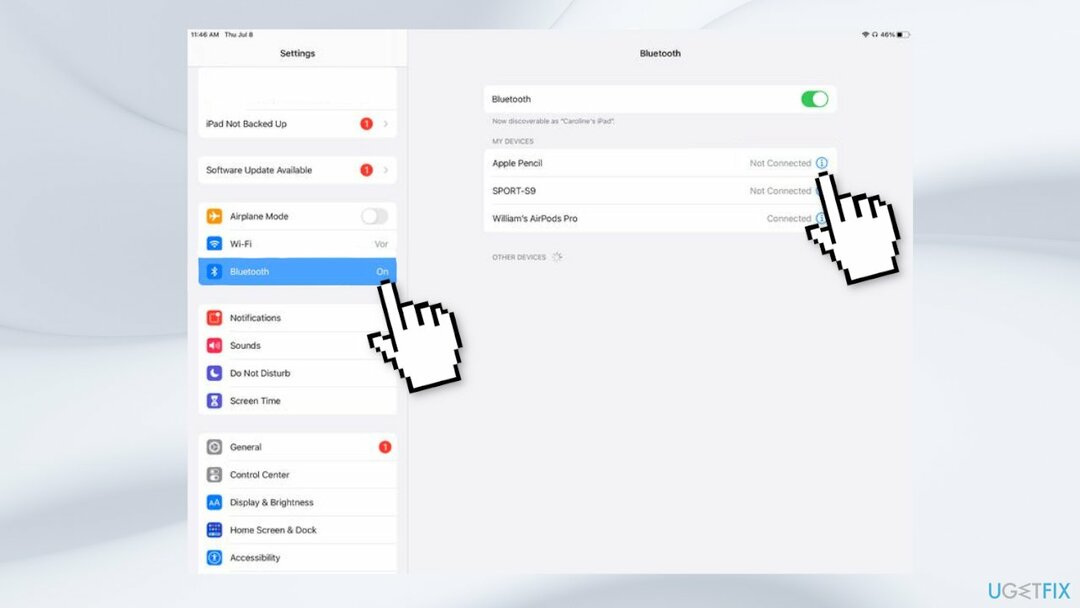
- Érintse meg a Info gomb jobb oldalán Apple Ceruza alatt Saját eszközök
- Érintse meg Elfelejt
- Az első generációs Apple Pencil újrapárosításához egyszerűen dugja vissza az iPad vagy iPad Pro Lightning portjába.
- A második generációs Apple Pencil újrapárosításához egyszerűen helyezze újra az iPad Pro mágneses töltőcsíkjára
5. megoldás. Ellenőrizze a ceruza és az iPad kompatibilitását
A sérült rendszer javításához meg kell vásárolnia a licencelt verziót Reimage Reimage.
Az első generációs Apple Pencil a következőkkel működik:
- iPad Pro 12,9 hüvelykes (első és második generáció, 2015-ben és 2017-ben jelent meg)
- iPad Pro 9,7 hüvelykes (megjelenés 2016-ban)
- iPad Pro 10,5 hüvelykes (2017-ben jelent meg)
- iPad (hatodik generáció, 2018-ban jelent meg)
- iPad (hetedik generáció, 2019-ben jelent meg)
- iPad Air (harmadik generációs, 2019-ben jelent meg)
- iPad mini (ötödik generáció, 2019-ben jelent meg)
- iPad (nyolcadik generáció, 2020-ban jelent meg)
A második generációs Apple Pencil a következőkkel működik:
- iPad Pro 11 hüvelykes (első, második és harmadik generáció; 2018-ban, 2020-ban és 2021-ben jelent meg)
- iPad Pro 12,9 hüvelykes (harmadik, negyedik és ötödik generáció; 2018-ban, 2020-ban és 2021-ben jelent meg)
- iPad Air (negyedik generáció, 2020-ban jelent meg)
Javítsa ki automatikusan a hibákat
Az ugetfix.com csapata mindent megtesz annak érdekében, hogy segítsen a felhasználóknak megtalálni a legjobb megoldást a hibák kiküszöbölésére. Ha nem akar megküzdeni a kézi javítási technikákkal, kérjük, használja az automatikus szoftvert. Minden ajánlott terméket szakembereink teszteltek és jóváhagytak. Az alábbiakban felsoroljuk azokat az eszközöket, amelyek segítségével kijavíthatja a hibát:
Ajánlat
csináld most!
Letöltés FixBoldogság
Garancia
csináld most!
Letöltés FixBoldogság
Garancia
Ha nem sikerült kijavítania a hibát a Reimage használatával, kérjen segítséget ügyfélszolgálatunktól. Kérjük, adjon meg minden olyan részletet, amelyet Ön szerint tudnunk kell a problémájával kapcsolatban.
Ez a szabadalmaztatott javítási eljárás 25 millió komponensből álló adatbázist használ, amely képes pótolni a felhasználó számítógépén található sérült vagy hiányzó fájlokat.
A sérült rendszer javításához meg kell vásárolnia a licencelt verziót Reimage malware-eltávolító eszköz.

Hozzáférés a földrajzilag korlátozott videotartalomhoz VPN-en keresztül
Privát internet-hozzáférés egy VPN, amely megakadályozhatja az internetszolgáltatót, a kormány, és harmadik felek sem követhetik nyomon online, és lehetővé teszik, hogy teljesen névtelen maradjon. A szoftver dedikált szervereket biztosít a torrentezéshez és a streaminghez, biztosítva az optimális teljesítményt, és nem lassítja le. A földrajzi korlátozásokat is megkerülheti, és korlátozás nélkül megtekintheti az olyan szolgáltatásokat, mint a Netflix, a BBC, a Disney+ és más népszerű streaming szolgáltatások, függetlenül attól, hogy hol tartózkodik.
Ne fizessen a ransomware szerzőknek – használjon alternatív adat-helyreállítási lehetőségeket
A rosszindulatú programok, különösen a zsarolóprogramok messze a legnagyobb veszélyt jelentik képeire, videóira, munkahelyi vagy iskolai fájljaira. Mivel a kiberbűnözők robusztus titkosítási algoritmust használnak az adatok zárolására, az már nem használható addig, amíg ki nem fizetik a váltságdíjat bitcoinban. Ahelyett, hogy fizet a hackereknek, először próbáljon alternatívát használni felépülés olyan módszereket, amelyek segíthetnek visszakeresni az elveszett adatok legalább egy részét. Ellenkező esetben a pénzét is elveszítheti a fájlokkal együtt. Az egyik legjobb eszköz, amely vissza tudja állítani a titkosított fájlok legalább egy részét - Data Recovery Pro.